Installazione di JD Edwards Standalone
Questa e' una guida, la piu' semplice possibile, per installare l'ERP
JD Edwards Standalone nella piu' recente versione 9.1 su Windows 8.
Questo documento e' volutamente incompleto
ma vuole riportare gli elementi
essenziali della configurazione in modo sintetico, semplice, chiaro e,
non ultimo, in italiano!
Il documento fa riferimento all'ultima versione disponibile [NdE 15 Agosto 2014],
rispetto alle precedenti versioni sono presenti alcune differenze che,
per brevita', non vengono riportate.
Per maggiori dettagli fate riferimento alla
documentazione ufficiale.
Il documento descrive:
Prerequisiti,
Download software,
Preparazione,
Installazione,
Utilizzo,
Varie ed eventuali,
...
Prerequisiti
I prerequisiti per JDE 9.1 sono normali ma li vediamo in dettaglio:
Sistema con Windows 8 a 64 bit con:
un processore recente e 2GB RAM
30GB di disco libero su C: (circa 20 per installazione DB e 10 per JDE)
Il sistema ospite puo' essere sia fisico che virtuale.
I prerequisiti indicati non sono assoluti, anche perche' mi sono permesso di semplificarli un poco...
Download
Tecnicamente e' necessario installare tre differenti componenti software:
il client Oracle (a 32 bit), il database Oracle (a 64 bit), il software JD Edwards 9.1.
In realta' gli ultimi due sono entrambe installati da un unico package.
Tutto il software si scarica dal sito
https://edelivery.oracle.com/
su cui e' necessario avere un'utenza (ma la registrazione e' gratuita).
Una volta effettuata l’autenticazione e accettate le condizioni e' necessario, dalla pagina
https://edelivery.oracle.com/EPD/Search/get_form
selezionare Product Pack: Oracle Database e Platform: Microsoft Windows (32-bit):
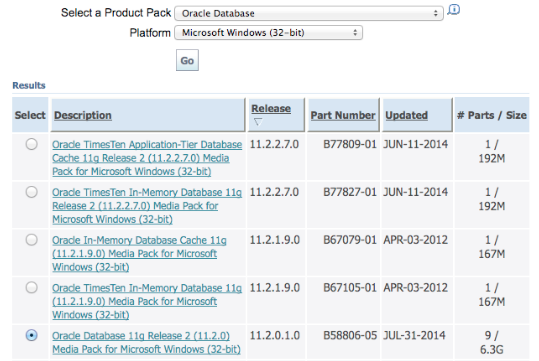
- Premendo Continue si accede alla form successiva nella quale occorre
selezionare il singolo pacchetto relativo all’oracle client(V20606-01);
cliccando Download accanto al nome del package si procede allo scaricamento:
 E' ora necessario trovare i pacchetti di JDE standalone.
Tornando su
https://edelivery.oracle.com/EPD/Search/handle_go
selezionare Product Pack: JDEdward Enterprise One e Platform: Microsoft Windows x64:
E' ora necessario trovare i pacchetti di JDE standalone.
Tornando su
https://edelivery.oracle.com/EPD/Search/handle_go
selezionare Product Pack: JDEdward Enterprise One e Platform: Microsoft Windows x64:
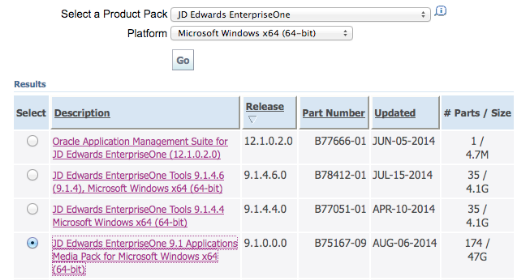
- Premendo Continue si accede alla form successiva dalla quale
si scaricano i quattro componenti necessari (V31550-01, V31553-01, V31551-01, V31552-01):
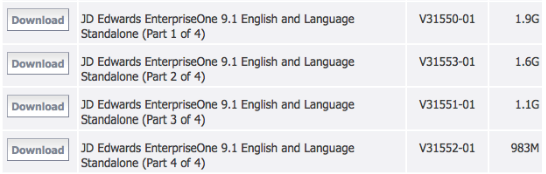
Preparazione
Vi sono due attivita' preparatorie: installare l'Oracle Client e preparare i pacchetti
per l'installazione di JDE.
- L'installazione dell'Oracle Client e' semplice basta scompattare il file V20606-01.zip
e lanciare il file setup.exe per attivare il wizard di installazione:
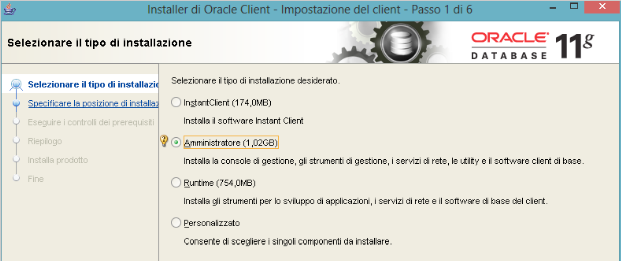
- Per preparare i pacchetti JDE all'installazione e' necessario
scompattarli e ricopiarli l'uno nell'altro. Ecco come:
- Creare una nuova directory (eg. Standalone_9.10) e copiare il contenuto di V31553-01
- Il contenuto di V31550-01 (Demo, ThirParty) copiato all’interno di Standalone_9.10
- Il contenuto di V31551-01 (deinstall*, E1Local*, OEESetup.exe, settings.ini, ...) va dentro Standalone_9.10\ThirdParty\Oracle
- Il contenuto di V31552-01 [E1Local*] va dentro Standalone_9.10\ThirdParty\Oracle
A questo punto il prodotto e' pronto per l'installazione.
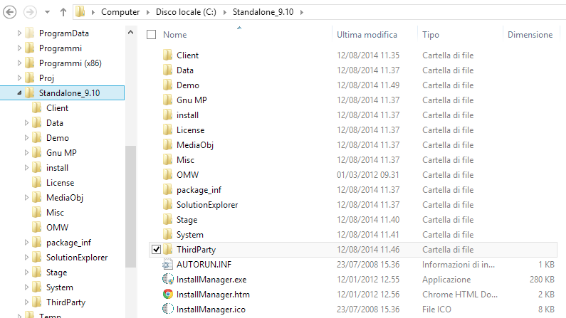
Installazione
Importante: da lanciare come utente amministratore
- Va lanciato il comando
InstallManager.exe contenuto nella directory Standalone_9.10
lanciandolo con “Esegui come Amministratore”.
Viene presentata la scelta:
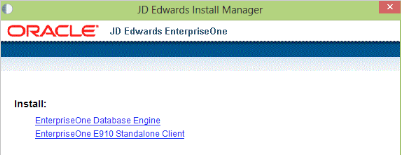 Scegliere l'installazione del EnterpriseOne Database Engine e...
attendere con pazienza che termini correttamente.
Scegliere l'installazione del EnterpriseOne Database Engine e...
attendere con pazienza che termini correttamente.
Viene installato un DB Oracle 11g R2 EE con HOME in C:\ORACLE\E1Local.
Se si e' verificato un errore va risolto... la soluzione ad alcuni problemi tipici
e' riportata nel seguito.
Al termine dell'installazione dell'RDBMS e' richiesto il riavvio del sistema.
- Al termine del boot va nuovamente lanciato il comando
InstallManager.exe contenuto nella directory Standalone_9.10
lanciandolo con “Esegui come Amministratore”.
Viene presentata la scelta:
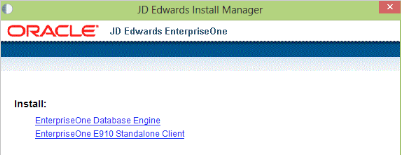 Scegliere l'installazione di EnterpriseOne E910 Standalone Client.
Il wizard richiede alcune informazioni sull'installazione:
Scegliere l'installazione di EnterpriseOne E910 Standalone Client.
Il wizard richiede alcune informazioni sull'installazione:
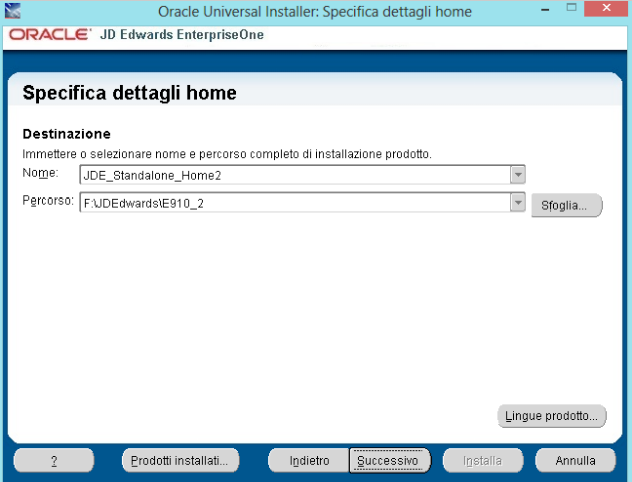 La procedura d'installazione procede senza ulteriori richieste, basta...
attendere con molta pazienza che termini correttamente.
La procedura d'installazione procede senza ulteriori richieste, basta...
attendere con molta pazienza che termini correttamente.
Viene installato lo Standalone Client con HOME in C:\JDEdwards\E910.
Al termine avremo installato l'istanza Oracle E1Local e...
JDE EnterpriseOne:
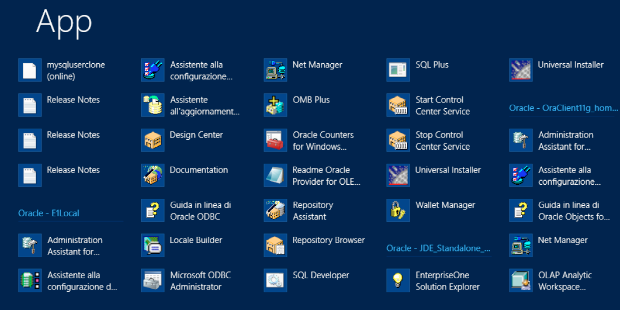
Utilizzo
Per utilizzare il software basta effettuare il login (utente DEMO/DEMO):
 Ed e' disponibile il JDE Explorer:
Ed e' disponibile il JDE Explorer:

Buon divertimento! Have a lot of Fun! Que te diviertas! Diverte-te!
Altre informazioni...
E' disponibile un'ampia documentazione ufficiale sul
sito Oracle
sulla
Installazione Standalone Client
La procedura di installazione e' semplice da lanciare
ma in realta' e' complessa e richiede tempo.
Possono verificarsi alcuni problemi durante l'installazione.
Nel seguito vediamo come risolvere i piu' comuni.
Mancanza di spazio. Sembra banale... ma in realta' e' molto
frequente, anche perche' alcuni PATH sono fissi o di difficile modifica.
Conviene allocare lo spazio necessario e ripartire dall'inizio.
In alcuni casi si presentano problemi di autenticazione.
Un caso tipico e' nell'impostazione dei profili.
Per aggirarlo si modifica il file sqlnet.ora
(C:\Oracle\E1Local\NETWORK\ADMIN\sqlnet.ora) sostituendo:
SQLNET.AUTHENTICATION_SERVICES=(NONE)
con
SQLNET.AUTHENTICATION_SERVICES=(NTS)
Riavviato il listener e collegandosi come amministratori
a questo punto e' possibile rilanciare il comando andato in errore da SQL*Plus
(eg. alterdftprofile.sql).
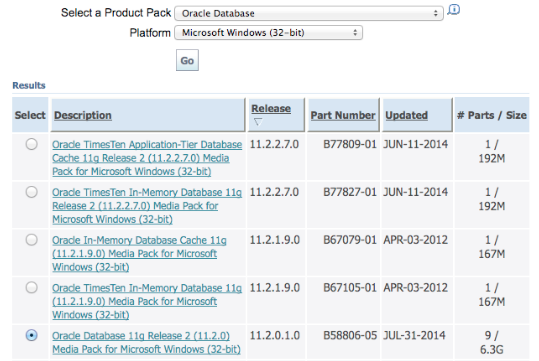
 E' ora necessario trovare i pacchetti di JDE standalone.
Tornando su
https://edelivery.oracle.com/EPD/Search/handle_go
selezionare Product Pack: JDEdward Enterprise One e Platform: Microsoft Windows x64:
E' ora necessario trovare i pacchetti di JDE standalone.
Tornando su
https://edelivery.oracle.com/EPD/Search/handle_go
selezionare Product Pack: JDEdward Enterprise One e Platform: Microsoft Windows x64:
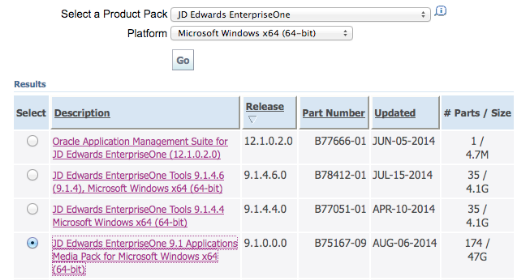
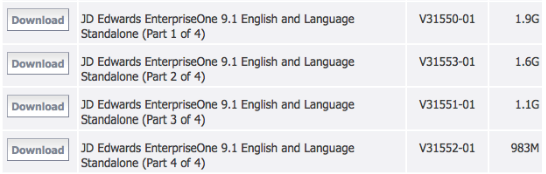
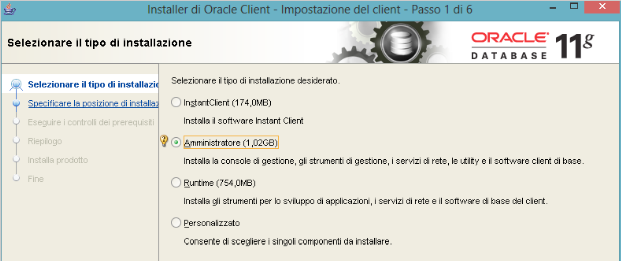
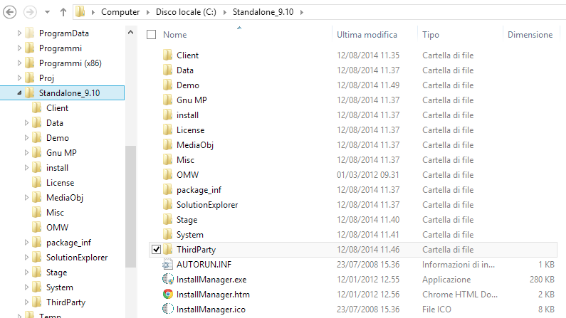
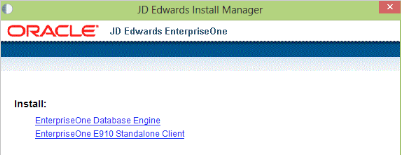 Scegliere l'installazione del EnterpriseOne Database Engine e...
attendere con pazienza che termini correttamente.
Scegliere l'installazione del EnterpriseOne Database Engine e...
attendere con pazienza che termini correttamente.
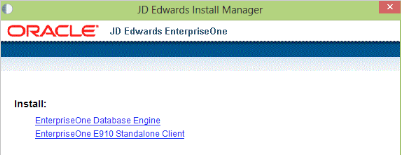 Scegliere l'installazione di EnterpriseOne E910 Standalone Client.
Il wizard richiede alcune informazioni sull'installazione:
Scegliere l'installazione di EnterpriseOne E910 Standalone Client.
Il wizard richiede alcune informazioni sull'installazione:
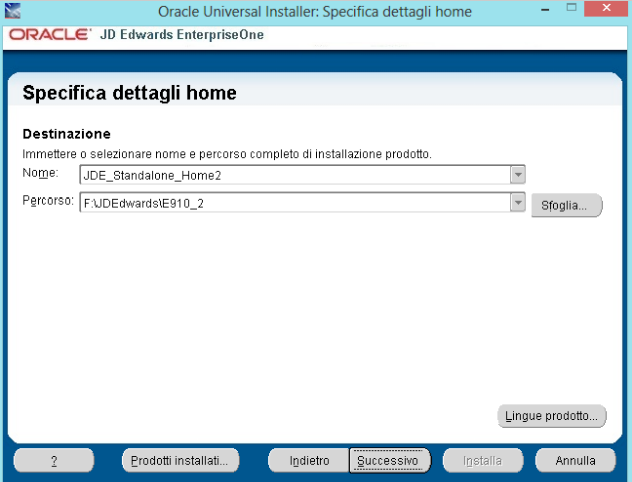 La procedura d'installazione procede senza ulteriori richieste, basta...
attendere con molta pazienza che termini correttamente.
La procedura d'installazione procede senza ulteriori richieste, basta...
attendere con molta pazienza che termini correttamente.
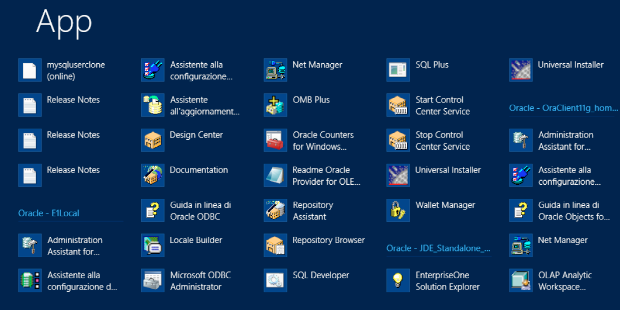
 Ed e' disponibile il JDE Explorer:
Ed e' disponibile il JDE Explorer:
